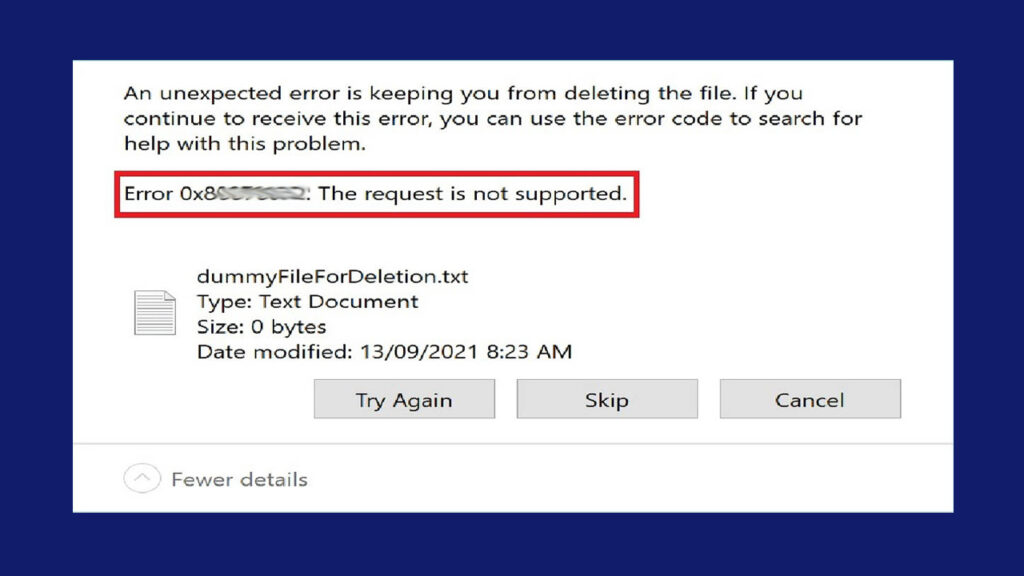Error 0x8007046A, atau “The Network Request Is Not Supported,” adalah kesalahan yang terjadi ketika pengguna mencoba melakukan permintaan jaringan yang tidak didukung oleh sistem atau perangkat jaringan.
Kesalahan ini sering muncul saat menjalankan aplikasi atau layanan yang memerlukan dukungan jaringan khusus yang mungkin tidak diaktifkan atau tidak didukung oleh konfigurasi jaringan saat ini.
Penyebab Umum Error 0x8007046A
1. Fitur atau Protokol Jaringan Tidak Didukung
Permintaan jaringan yang dilakukan oleh aplikasi mungkin menggunakan fitur atau protokol yang tidak didukung oleh sistem operasi atau perangkat jaringan.
2. Konfigurasi Jaringan yang Salah
Konfigurasi jaringan yang salah atau tidak sesuai dapat menyebabkan permintaan jaringan ditolak.
3. Layanan Jaringan yang Tidak Aktif
Layanan jaringan yang diperlukan mungkin tidak berjalan atau dinonaktifkan pada sistem.
4. Driver Jaringan yang Usang atau Rusak
Driver jaringan yang usang atau rusak dapat menyebabkan ketidakmampuan untuk mendukung permintaan jaringan.
Cara Mengatasi Error 0x8007046A
1. Periksa Dukungan Fitur atau Protokol Jaringan
Pastikan fitur atau protokol jaringan yang diperlukan didukung dan diaktifkan pada sistem.
- Tekan Win + R, ketik
optionalfeatures, dan tekan Enter. - Pastikan fitur jaringan yang diperlukan (misalnya, SMB 1.0/CIFS File Sharing Support) diaktifkan.
- Centang fitur yang diperlukan dan klik OK untuk mengaktifkannya.
2. Verifikasi Konfigurasi Jaringan
Pastikan konfigurasi jaringan sesuai dengan kebutuhan aplikasi atau layanan yang digunakan.
- Buka Network and Sharing Center dari Control Panel.
- Klik pada koneksi jaringan Anda dan pilih Properties.
- Pastikan semua protokol yang diperlukan, seperti Internet Protocol Version 4 (TCP/IPv4) dan Internet Protocol Version 6 (TCP/IPv6), diaktifkan.
3. Pastikan Layanan Jaringan Aktif
Periksa dan pastikan layanan jaringan yang diperlukan berjalan dengan benar.
- Tekan Win + R, ketik
services.msc, dan tekan Enter. - Cari layanan yang terkait dengan jaringan, seperti Workstation, Server, dan TCP/IP NetBIOS Helper.
- Klik kanan pada setiap layanan tersebut, pilih Properties, dan pastikan Startup type diatur ke Automatic dan layanan dalam keadaan Running.
4. Perbarui atau Instal Ulang Driver Jaringan
Pastikan driver jaringan Anda terbaru dan tidak rusak.
- Tekan Win + X dan pilih Device Manager.
- Perluas kategori Network adapters.
- Klik kanan pada adapter jaringan Anda dan pilih Update driver.
- Pilih Search automatically for updated driver software untuk memperbarui driver secara otomatis.
- Jika pembaruan tidak tersedia, Anda dapat mengunduh driver terbaru dari situs web produsen dan menginstalnya secara manual.
5. Restart Jaringan dan Sistem
Restart jaringan dan sistem Anda untuk menyegarkan konfigurasi jaringan.
- Tekan Win + X dan pilih Command Prompt (Admin) atau Windows PowerShell (Admin).
- Ketik perintah berikut dan tekan Enter setelah setiap perintah:

- Restart komputer Anda dan coba lagi untuk melakukan permintaan jaringan.
Kesimpulan
Error 0x8007046A: The Network Request Is Not Supported dapat disebabkan oleh berbagai faktor, termasuk fitur atau protokol jaringan yang tidak didukung, konfigurasi jaringan yang salah, layanan jaringan yang tidak aktif, dan driver jaringan yang usang atau rusak.
Dengan mengikuti langkah-langkah di atas, Anda dapat mengatasi kesalahan ini dan memastikan permintaan jaringan didukung dan diproses dengan benar oleh sistem.
FAQ tentang Error 0x8007046A: The Network Request Is Not Supported
1. Apa penyebab umum dari error 0x8007046A?
Penyebab umum termasuk fitur atau protokol jaringan yang tidak didukung, konfigurasi jaringan yang salah, layanan jaringan yang tidak aktif, dan driver jaringan yang usang atau rusak.
2. Bagaimana cara memeriksa dukungan fitur atau protokol jaringan?
Tekan Win + R, ketik optionalfeatures, tekan Enter, dan pastikan fitur jaringan yang diperlukan diaktifkan.
3. Bagaimana cara memverifikasi konfigurasi jaringan?
Buka Network and Sharing Center dari Control Panel, klik pada koneksi jaringan Anda, pilih Properties, dan pastikan semua protokol yang diperlukan diaktifkan.
4. Bagaimana cara memastikan layanan jaringan aktif?
Tekan Win + R, ketik services.msc, tekan Enter, cari layanan yang terkait dengan jaringan, klik kanan pada layanan tersebut, pilih Properties, dan pastikan Startup type diatur ke Automatic dan layanan dalam keadaan Running.
5. Bagaimana cara memperbarui atau menginstal ulang driver jaringan?
Tekan Win + X, pilih Device Manager, perluas kategori Network adapters, klik kanan pada adapter jaringan Anda, pilih Update driver, dan pilih Search automatically for updated driver software.